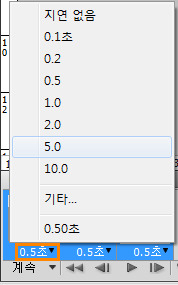포토샵
포토샵 CS4 강좌 - 움직이는 이미지 gif 만들기
마징가_Z
2012. 1. 30. 00:39
반응형
[포토샵을 통해 움직이는 gif 만드는 방법]
먼저 gif 를 만들기 위해서는 애니메이션을 활성화 해줘야 합니다.
위치는 창 - 애니메이션을 체크 해주면 됩니다.
그러면 화면 하단에 다음과 같은 창이 생기게 됩니다. (↓ 클릭 시 원래 크기 사진)
저는 테스트라는 글씨로 gif 이미지를 만드려고 했습니다.
움직이는 그림을 만드려는 것이니 테, 스, 트 글자들을 각각 레이어를 만들어서 해줘야 합니다.
(↓ 클릭 시 원래 크기 사진)
저는 테스트라는 글씨로 gif 이미지를 만드려고 했습니다.
움직이는 그림을 만드려는 것이니 테, 스, 트 글자들을 각각 레이어를 만들어서 해줘야 합니다.
(↓ 클릭 시 원래 크기 사진)
위 사진에서 각각의 레이어에 글자를 입력한 후 주황색 체크 부분을 눌러서
gif 애니메이션의 프레임을 추가합니다.
글자가 3 개이니 3개의 프레임을 추가해 줍니다.
그리고 1번 프레임은 "테" 자가 나와야 하니
"테" 를 제외한 글자의 레이어 가시성을 제거해 줍니다.
그리고 "스" 와 "트" 자도 마찬가지 방법으로 해줍니다.(↓ 클릭 시 원래 크기 사진)
gif 애니메이션의 프레임을 추가합니다.
글자가 3 개이니 3개의 프레임을 추가해 줍니다.
그리고 1번 프레임은 "테" 자가 나와야 하니
"테" 를 제외한 글자의 레이어 가시성을 제거해 줍니다.
그리고 "스" 와 "트" 자도 마찬가지 방법으로 해줍니다.(↓ 클릭 시 원래 크기 사진)
이제 프레임에 속도(시간) 을 설정해 주어야 합니다.
각각 정해줘도 되지만 한번에 프레임을 모두 선택해서 해주는게 편하죠.
그리고 주황색 체크된 시간 부분을 클릭합니다.
다음과 같은 창이 뜨면 원하는 시간을 설정해 주시면 됩니다.
그리고 완료가 되었으니 저장을 해야 합니다.
gif 는 일반 저장과 다른 방법으로 해야 합니다.
파일 - 웹 및 장치용으로 저장을 선택합니다.
gif 는 일반 저장과 다른 방법으로 해야 합니다.
파일 - 웹 및 장치용으로 저장을 선택합니다.
그리고 다음 화면에서 gif 를 확인해 주고 저장을 해줍니다.(↓ 클릭 시 원래 크기 사진)
그리고 완료된 파일입니다.
참고로 글자가 아닌 이미지 파일을 gif로 만들 때에는
글씨가 있는 레이어를 이미지 레이어라 생각하시면 됩니다.
포토샵 CS4 강좌 - gif 파일 불러오기
반응형